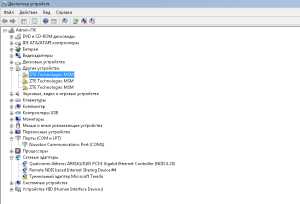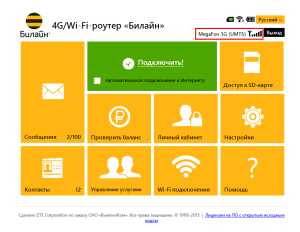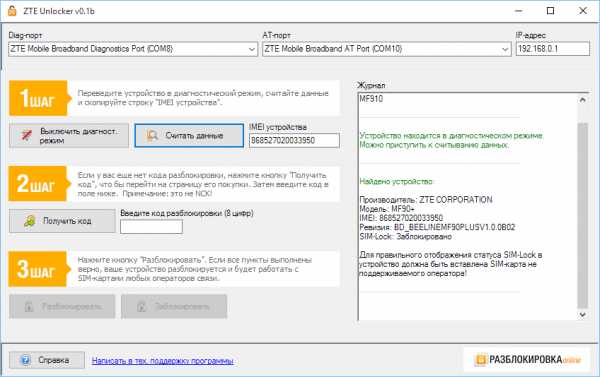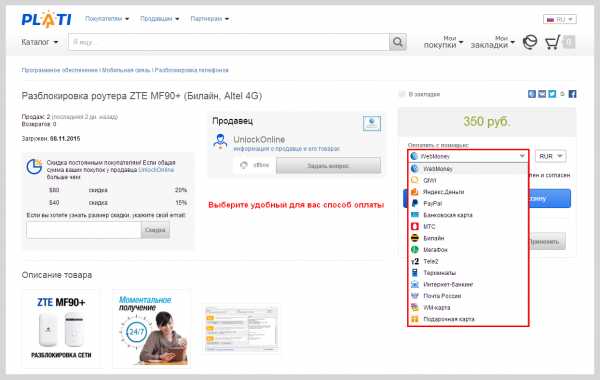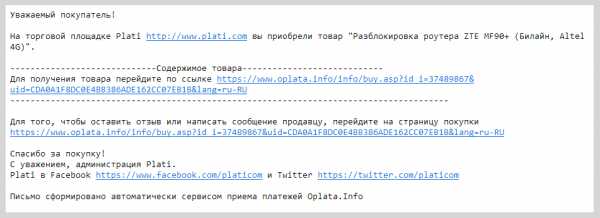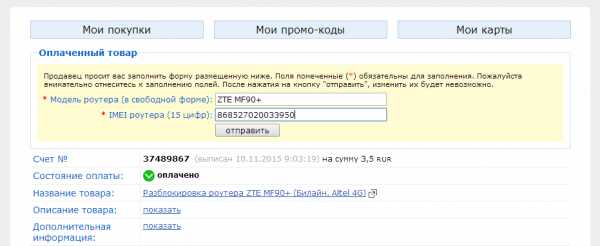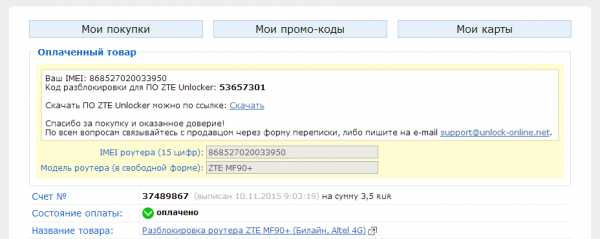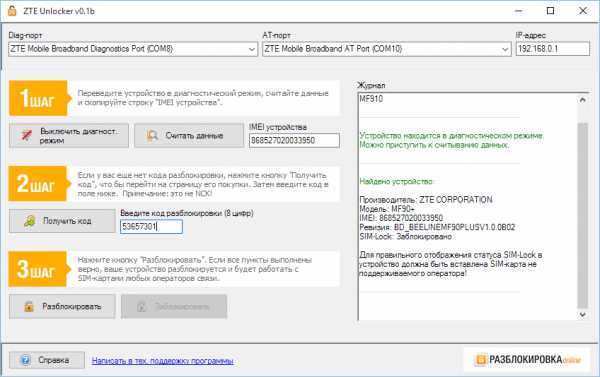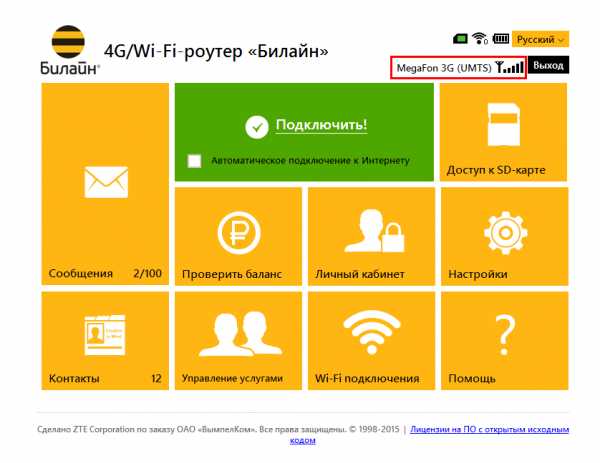Smart Box Билайн настройка и разблокировка роутера
В процессе эксплуатации роутера Smart-Box у пользователей возникает необходимость в перенастройке оборудования, для которой требуется ввести индивидуальные логин и пароль. Но что делать, если пароль от роутера безвозвратно забыт или потерян и не подлежит восстановлению?
В этом случае можно разблокировать роутер Билайна Smart-Box путем сброса настроек и последующего введения учетных данных и пароля, в том числе.
Что делать, если забыли пароль от роутера Smart-Box?
Чтобы разблокировать роутер Smart Box, если пароль потерян или забыт, нужно его сменить. При имеющихся настройках изменить пароль уже не представляется возможным. Требуется осуществить сброс настроек к заводскому варианту, а затем ввести необходимые данные, следуя указанным ниже рекомендациям.
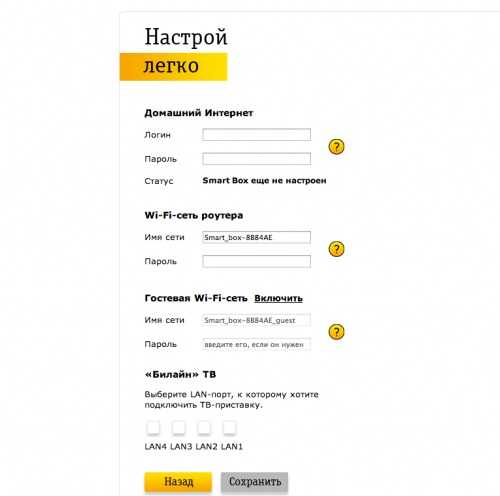
- Проверьте, чтобы сетевой кабель компьютера был подключен в один из LAN портов, расположенных на устройстве.
- Кабель, который проведен в квартиру, должен быть подключенным в порт «WAN».
- Нажать кнопку «Reset», расположенную на корпусе роутера.
- На компьютере откройте имеющийся интернет-браузер и введите в строке адреса следующую комбинацию — 192.168.1.1. Откроется приветственная страница управления wi-fi роутером. Кликните мышкой на кнопке «Продолжить» на экране.
- На открывшейся странице «Начни сначала» необходимо ввести стандартные логин и пароль. В обе строки введите слово admin и нажмите «Продолжить».
- В появившемся меню выберите раздел – «Быстрая настройка».
- Здесь необходимо заполнить несколько подразделов, описанных далее.
В поле «Домашний Интернет» введите новые логин и пароль. Прочие настройки домашнего интернет Билайн уже внедрены в память устройства и не требуют корректировки.
В подразделе «Wi-Fi-сеть роутера» нужно придумать название домашней беспроводной сети и пароль для доступа к ней (не менее 8 символов).
«Гостевая Wi-Fi-сеть» имеет аналогичные характеристики домашней сети, здесь также нужно ввести название и придумать пароль.
В поле «Билайн ТВ» требуется выбрать порт для подключения приставки. Эта опция актуальна в случае, если помимо домашнего интернета вы пользуетесь еще и телевидением Билайн. Заполнять данный подраздел нужно лишь при подключении ТВ кабеля к роутеру Smart-Box. Выбирайте номер того порта, к которому подключен кабель идущий на приставку.
Выполнив все необходимые настройки, нажмите «Сохранить».
Сохранение настроек займет определенное время, обычно около 1 минуты.
Совершив интернет-соединение, роутер заработает, а на экране появится сообщение «Интернет подключен».
Сброс роутера Билайн Smart Box
Для того чтобы сбросить маршрутизатор, вам нужно на стороне где находятся порты для подсоединения кабелей найти кнопку «Reset». Её нужно нажать с помощью спички или зубочистки (не используйте острые предметы, вроде иголки, вы можете повредить кнопку). Кнопку нужно держать нажатой в течении 10-15 секунд, пока индикаторы на лицевой стороне устройства не мигнут. После этого роутер загрузится со стандартными настройками и будет полностью готов к настройке по инструкции выше.
Не забудьте записать новые логин и пароль, чтобы впредь быстро совершать необходимые изменения настроек без сброса роутера!
Видео: Инструкция по настройке роутера Smart Box
goodtarif.ru
Beeline ZTE MF90+ разлочка это просто и бесплатно
Beeline ZTE MF90+ разлочка это просто и бесплатно

1. Устанавливаем по с роутера
2. Подключаемся к веб-интерфейсу роутера через браузер, входим в «админку» (пароль по умолчанию, если вы его не меняли — admin)
3. Устанавливаем дрова с архива ZTE_LTE_Drivers
4. Переводим роутер в диагностический режим, перейдя в браузере на адрес:
http://m.home/goform/goform_process?goformId=MODE_SWITCH&switchCmd=FACTORY
или
http://<IP-адрес_роутера>/goform/goform_process?goformId=MODE_SWITCH&switchCmd=FACTORY
(примечание: роутер возвращается в нормальный режим примерно через минуту, вы должны успеть выполнить следующий пункт 5 пока роутер не вернулся с диагностического режима)
5. Извлеченный из архива файл diag1F40_F0AA.bin помещаем на ПК в корень диска C: (так удобнее — хотя вы можете положить его и в любое другое место на ПК).
cd \
потом:
copy /b diag1F40_F0AA.bin \\.\COM#
(где # — номер диагностического порта «ZTE Mobile Broadband Diagnostics Port»)При удачном копировании вы должны увидеть что-то вроде этого: Скопировано файлов: 1.
*Порт можно узнать в Диспетчер устройств > Порты > находим там устройства «ZTE Mobile Broadband Diagnostics Port» и запоминаем присвоенный ему номер COM-порта (например, COM4 или COM13)
6. Отсоединяете и перезагружаем роутер по удержании кнопки power 3-4 сек.
Для проверки статуса привязки, в архиве есть утилитка в котором нужно кликнуть по кнопке Detect и потом Read
Скачать
Categories: Статьи
Метки: beeline, MF90+, unlock, бесплатно, билайн, модем, отвязать, отвязка, прошивка, разблокировка, разлочка
chechensoft.ruРазблокировка 4G WiFi-роутера ZTE MF90+ (Билайн, TELE2, Altel 4G) | UNLOCK news
Дек 2 • Новости, Статьи по разблокировке • 51838 Просмотров • 11 комментариев к записи Разблокировка 4G WiFi-роутера ZTE MF90+ (Билайн, TELE2, Altel 4G)
Псс… Парень! Роутер не желаешь разблокировать? 😀
А если серьезно, то перед вами инструкция по разблокировке 4G WiFI-роутера ZTE MF90+ (именно с плюсом!) от оператора Билайн, TELE2 или Altel 4G. Разблокировку будем проводить с помощью программы ZTE Unlocker. Всех интересующихся прошу под кат.
Для разблокировки роутера ZTE MF90+ вам необходимо проделать следующие действия:
- Скачайте архив с программой ZTE Unlocker и пакетом драйверов по ссылке http://unlock-online.net/downloads/zte_unlocker/ZTE_unlocker.7z и распакуйте его в любое удобное для вас место.
- Установите драйвера ZTE с помощью установщика ZTE_LTE_Drivers.exe
- Вставьте в устройство SIM-карту не поддерживаемого оператора и подключите устройство к компьютеру при помощи USB-кабеля.
- Запустите ZTE Unlocker. Если программа не запускается, то отключите на время антивирусное ПО.
- Нажмите кнопку «Включить диагност. режим». Если все выполнено верно, в окне «Журнал» появятся строки «Попытка перевода в диагностический режим: Успешно переведено.» В противном случае проверьте доступно ли устройство из браузреа по указанному в программе IP-адресу (по умолчанию 192.168.0.1). Если недоступно, то отключите все остальные сетевые устройства от ПК и попробуйте включить диагностический режим заново.
- После нажатия кнопки «Включить диагност. режим» откроется «Диспетчер устройств» Windows. Убедитесь, что у вас нет неопознанных устройств с названием «ZTE Technologies MSM».
- Если есть, то выполните для каждого следующее: щелкнуть по неопознанному устройству правой кл. мыши —> Обновить драйверы —> Поиск и установка драйверов вручную —> Выберите папку «ZTE_Drivers» и нажмите «Далее». Когда вы установите драйверы на все устройства, можно будет продолжить работу с программой ZTE Unlocker.

- Нажмите кнопку «Считать данные». Поле «IMEI устройства» должно заполниться цифрами, а в окне «Журнал» будет выведена информация об устройстве следующего вида:
Найдено устройство: Производитель: ZTE CORPORATION Модель: MF90+ IMEI: 868527020033950 Ревизия: BD_BEELINEMF90PLUSV1.0.0B02 SIM-Lock: Заблокировано
Если вся информация успешно считалась, то половина пути пройдена.
Теперь вам нужно приобрести код разблокировки для программы ZTE Unlocker. Для этого нажмите кнопку «Получить код».
В вашем стандартном браузере откроется страница с товаром, который нужно оплатить. Выберите удобный для вас способ оплаты, нажмите кнопку «Купить сейчас» и произведите оплату кода разблокировки.
После успешной оплаты, в завивисимости от выбранной платежной системы, на экране появляется кнопка «Вернуться в магазин» или «Вернуться к продавцу» и т.п. Ее нужно нажать, что бы попасть на форму для заполнения данных вашего устройства, необходимых для расчета кода разблокировки.
Если этого не произошло и вы не можете найти форму — не пугайтесь. Все ваши покупки хранятся на сайте Oplata.info и доступны с помощью адреса вашей электронной почты, указанного при оплате.
Также на вашу почту придет письмо со ссылкой на купленный товар.
Заполните форму необходимыми данными, а именно: введите модель вашего устройства в свободной форме и скопируйте из программы ZTE Unlocker IMEI устройства.
Затем нажмите кнопку «Отправить». Сразу же, в этом же окне вы получите рассчитанный код для разблокировки вашего устройства в ПО ZTE Unlocker.
Внимание! Не вводите этот код напрямую в модем. Он подходит только для программы ZTE Unlocker.- Вставьте полученный код в поле «Введите код разблокировки (8 цифр)» программы ZTE Unlocker
Нажмите кнопку «Разблокировать». В случае успеха в окне «Журнал» появятся строки:
SIM-Lock удален. Выход из диагностического режима: выполнено. Перезагрузка устройства: запрос отправлен.
- На этом разблокировка роутера ZTE MF90+ закончена
- Если сеть недоступна, то еще раз вручную перезагрузите устройство с помощью кнопки включения.

Ну и напоследок та же инструкция для тех кому проще воспринимать информацию в форме видео:
Приятного серфинга в сети с вашим любимым оператором!
4G altel 4g mf90+ sim-lock tele2 WiFi zte zte unlocker Билайн Билайн zte mf90+ как разблокировать Разблокировка разлочка роутер
Похожие Записи
« Воскрешение кирпича или Вывод ZTE MF90M из диагностического режима. Разблокировка 4G модема ZTE MF823 (МегаФон M100-3) или ZTE MF823D (Билайн) »unlocknews.ru
🔓 ZTE MF90+ — инструкция по разблокировке
Для разблокировки роутера ZTE MF90+ вам необходимо проделать следующие действия:
- Скачайте архив с программой ZTE Unlocker и пакетом драйверов по любой из этих ссылок:
cсылка 1 / cсылка 2 и распакуйте его в любое удобное для вас место. - Установите драйвера ZTE с помощью установщика ZTE_LTE_Drivers.exe из скачанного архива.
- Вставьте в роутер SIM-карту не поддерживаемого оператора и подключите роутер к компьютеру при помощи USB-кабеля.
Запустите программу ZTE Unlocker.
- Отключите свое антивирусное ПО.
- Установите .NET Framework 4.5.
- Нажмите кнопку «Включить диагност. режим». Если все выполнено верно, в окне «Журнал» появятся строки «Попытка перевода в диагностический режим: Успешно переведено.» В противном случае проверьте доступно ли устройство из браузреа по указанному в программе IP-адресу (по умолчанию 192.168.0.1). Если недоступно, то отключите все остальные сетевые устройства от ПК и попробуйте включить диагностический режим заново.

- После нажатия кнопки «Включить диагност. режим» откроется «Диспетчер устройств» Windows. Убедитесь, что у вас нет неопознанных устройств с названием «ZTE Technologies MSM».
- Если есть, то выполните для каждого следующее: щелкнуть по неопознанному устройству правой кл. мыши —> Обновить драйверы —> Поиск и установка драйверов вручную —> Выберите папку «ZTE_Drivers» и нажмите «Далее». Когда вы установите драйверы на все устройства, можно будет продолжить работу с программой ZTE Unlocker.

Нажмите кнопку «Считать данные». Поле «IMEI устройства» должно заполниться цифрами, а в окне «Журнал» будет выведена информация об устройстве следующего вида:
Найдено устройство:
Производитель: ZTE CORPORATION
Модель: MF90+
IMEI: 868527020033950
Ревизия: BD_BEELINEMF90PLUSV1.0.0B02
SIM-Lock: Заблокировано
Если вся информация успешно считалась, то половина пути пройдена.
Теперь вам нужно приобрести код разблокировки для программы ZTE Unlocker. Для этого нажмите кнопку
В вашем стандартном браузере откроется страница с товаром, который нужно оплатить. Выберите удобный для вас способ оплаты, нажмите кнопку «Купить сейчас» и произведите оплату кода разблокировки.

После успешной оплаты, в завивисимости от выбранной платежной системы, на экране появляется кнопка «Вернуться в магазин» или «Вернуться к продавцу» и т.п. Ее нужно нажать, что бы попасть на форму для заполнения данных вашего устройства, необходимых для расчета кода разблокировки.
Если этого не произошло и вы не можете найти форму — не пугайтесь. Все ваши покупки хранятся на сайте Oplata.info и доступны с помощью адреса вашей электронной почты, указанного при оплате.
Также на вашу почту придет письмо со ссылкой на купленный товар.

Заполните форму необходимыми данными, а именно: введите модель вашего устройства в свободной форме и скопируйте из программы ZTE Unlocker IMEI устройства.

Затем нажмите кнопку «Отправить». Сразу же, в этом же окне вы получите рассчитанный код для разблокировки вашего устройства в ПО ZTE Unlocker.
Внимание! Не вводите этот код напрямую в модем. Он подходит только для программы ZTE Unlocker.

- Вставьте полученный код в поле «Введите код разблокировки (8 цифр)» программы ZTE Unlocker

Нажмите кнопку «Разблокировать». В случае успеха в окне «Журнал» появятся строки:
SIM-Lock удален.
Выход из диагностического режима:
выполнено.
Перезагрузка устройства:
запрос отправлен.- На этом разблокировка роутера ZTE MF90+ закончена. Дождитесь перезагрузки устройства (если не перезагружается — сделайте это вручную) и попробуйте подключиться к сети Интернет.
- Если сеть недоступна, то еще раз вручную перезагрузите устройство с помощью кнопки включения.

Инструкция для тех кому проще воспринимать информацию в форме видео:
Купить код разблокировкиПоследние отзывы на plati.market
04299922015235110good08.09.2019 14:58:37Огромное спасибо продавцу, код пришёл быстро, все работает. Опробовал на теле2(был билайн) Спасибо!!!! good23.07.2019 15:31:18Все огоньgood26.05.2019 10:02:45спасибо получил быстро good05.03.2019 17:36:47Спасибо! На этот раз всё получилось. Прошлый раз у меня роутер не видел сим карту и в программе писал: Sim-Lock: не удалось считать а надо чтобы было написано в этой строке — Заблокировано. Вот и не получилось разблокировать. Очень рад спасибо Вам.good28.02.2019 2:37:51Спасибо, все работает!good16.12.2018 11:46:33отличноgood29.08.2018 21:44:12Great, all is working fine. Thank you, guys!good16.07.2018 11:15:40 Спасибо за содействие и помощь!good28.04.2018 15:25:53Спасибо, все получилосьgood23.03.2018 9:08:32Класс!unlock-online.net
ZTE MF90+ разблокировка кодом от оператора Билайн
Поговорим сегодня о мобильном роутере ZTE MF90+, ранее уже были написаны руководства по разблокировке МТС 831FT и МТС 833FT, но по сути это одно и тоже устройство, просто разных ревизий.Почему мы решили способ получения кода разблокировки ZTE MF90+ выделить отдельно, т.к. удалось сделать товар именно для этой модели с автоматическим получением кода разблокировки без участия оператора 24/7.
А теперь, давайте подробно рассмотрим, что именно нужно сделать чтобы разблокировать ZTE MF90+ (Билайн), но данная инструкция подходит и для ZTE MF90+ от оператора Tele2.
1. Скачиваем архив со всем необходимым — ZTE Reader с пакетом драйверов.
2. Подключаем ZTE MF90+ (Билайн) к компьютеру с помощью USB кабеля.
3. Если появился виртуальный сдром устанавливаем софт с него, а также запускаем ZTE_LTE_Drivers.exe из скачанного архива.
4. Запускаем приложение ZTE Reader Tool и вводим IP-адрес устройства и пароль для входа в web-интерфейс (по-умолчанию 192.168.0.1 и admin), если у вас они изменялись, то вы должны указать актуальные.
5. Нажимаем кнопку «1. Diag Mode«, если все сделано верно, то в окне лога у нас появится {«result»:»success»}, а в открывшемся диспетчере устройств несколько COM-портов. Если драйвера не установились в автоматическом режиме, то вам необходимо их установить вручную, т.е. указать путь к папке, где находятся драйвера из пункта 1. Предварительно распаковав архив ZTE_Drivers.7z в отдельную папку.
6. Нажимаем кнопку «2. Detect» и в выпадающем списке сверху выбираем COM порт — ZTE Diagnostics Device.
7. Нажимаем кнопку «3. Read«, после чего в окне лога появится информация вида:
IMEI: 86660302xxxxxxx
Firmware: _BEELINEMF90PLUSV1.0.0B02
Unlock attempts: 100
Status: Locked
Encrypted: 915D51270689xxxxxxxxxxxxxxxxxxxx
8. Здесь IMEI устройства это 15 цифр, которые указаны на наклейке к устройству, а Encrypted — информация которая вам потребуется для получения кода разблокировки. Обратите внимание, признаком корректности чтения данных является совпадение прочитанного IMEI с реальным IMEI устройства. Если у вас это не так, возможно вы некорректно установили драйвера из пункта (3), либо выбрали не тот COM-порт в пункте (6). В этом случае необходимо повторить чтение данных.
9. Заходим на страницу: http://zte.unlockclub.ru/ и заполняем IMEI и Encrypted в представленную форму. Если результат проверки данных положительный — можете приобретать код разблокировки, используя товар: Разблокировка роутера ZTE MF90+. Код.
10. Оплатите код разблокировки любым удобным для вас способом, из представленных на торговой площадке. Сразу же после оплаты у вас появится регистрационная форма, в которой нужно заполнить IMEI и Encrypted, полученные вами из программы ZTE Reader Tool. Если по каким-то причинам регистрационная форма у вас не появилась (например, вы после оплаты забыли нажать кнопку «Вернуться к продавцу») — вы можете заполнить ее, перейдя по ссылке из письма от Плати.Ру для получения оплаченного товара, которое отправляется на указанный вами email сразу же после завершения оплаты.
11. После отправки данных формы — ваш код автоматически высветится в том же самом окне, в графе «Оплаченный товар«.
12. Вставьте в устройство SIM-карту другого оператора, зайдите в web-интерфейс и в окне для ввода кода разблокировки (Unlock Code) введите полученный код. Обычно до окна для разблокировки, от вас требуется пароль для доступа в веб интерфейс (по-умолчанию admin).
ЗАКАЗАТЬ КОД
Наглядное видео процесса разблокировки ZTE MF90+ от оператора Билайн
3ginfo.ru
Бесплатная инструкция по разблокировке роутера Beeline MF90+
Видео материал и инструкция для разблокировке Роутера MF90+
Вы с легкостью можете сами разблокировать устройство просто посмотрев видео ролик.
1. Подключаем и настраиваем MF90+ по стандартной инструкции.
2. Открываем «Диспетчер устройств» и проверяем наличие вот такого устройства в разделе «Сетевые адаптеры».
3. Настраиваем WiFi-подключение к роутеру и подключаемся к нему.
4. Заходим в веб интерфейс роутера по адресу «
http://m.home
или
http://192.168.0.1
(пароль по умолчанию, если вы его не меняли — admin).
5. Переводим роутер в диагностический режим.
Для этого переходим по адресу
http://m.home/goform/goform_process?goformId=MODE_SWITCH&switchCmd=FACTORY
или
http://192.168.0.1/goform/goform_process?goformId=MODE_SWITCH&switchCmd=FACTORY.
Если всё прошло удачно, то в браузере появится пустая страница с текстом
{«result»:»FACTORY:ok»}
6. Опять открываем «Диспетчер устройств» и находим там три неизвестных устройства «ZTE LTE Technologies MSM»
7. Устанавливаем на каждое из этих устройств драйвер из этого архива:
Драйвера находятся в папке «Drivers».
8. Теперь бывшие неизвестные устройства получили нормальные имена.
Находим среди них «ZTE Mobile Broadband Diagnostics Port» (в секции «Порты (COM и LPT)»)
и запоминаем присвоенный ему номер COM-порта (например, COM2 или COM37)
9. Из этого-же архива извлекаем файл «diag1F40_F0AA.bin» и помещаем его в корень диска «C:»
10. Запускаем клавишами WIN+R вводим cmd (командная строка Windows).
11. В консоль вводим следующие команды нажимая «Enter» после каждой строки:
C:
cd \
copy /b diag1F40_F0AA.bin \\.\COM2При удачном выполнении этого шага, вы увидите вот это:
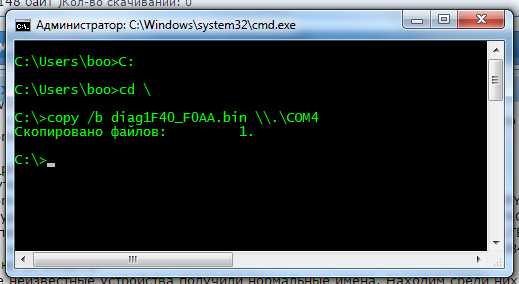
12. Далее переводим роутер в режим RNDIS+. Для этого переходим по адресу
http://m.home/goform/goform_set_cmd_process?goformId=USB_MODE_SWITCH&usb_mode=6
или
http://192.168.0.1/goform/goform_set_cmd_process?goformId=USB_MODE_SWITCH&usb_mode=6
13. В Диспетчере устройств должны появиться 4 (четыре) неизвестных устройства с одинаковыми именами
«ZTE Technologies MSM» (если сразу не появились, то передергиваем USB-кабель).
Поочередно открываем для каждого из них «Свойства», переходим на закладку «Сведения»,
выбираем в выпадающем списке «ИД оборудования» и запоминаем то из них,
у кого будет указано «USB\VID_19D2&PID_1404&REV_5099&MI_06».
14. Устанавливаем на это устройство драйвер ADB из архива (папка «ADB Driver»).
После этого устройство станет называться
«Android ADB Interface» или «Android Composite ADB Interface».
15. Теперь копируем папку «adb» из архива в корень диска «C:» и в командной строке выполняем следующее:
C:
cd \
cd adb
adb shell
tcpsvd -u root:root -vE 0.0.0.0 21 ftpd -w / &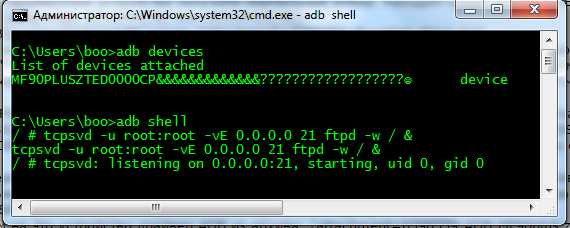
Окно после выполнения операций не закрываем! Оно нам еще пригодится.
16. Теперь в любом ftp клиенте открываем «ftp://m.home или «ftp://192.168.0.1».
17. Далее переходим по папкам в «/usr/zte_web/web/auto_apn/» и заменяем файл «auto_apn.db» на «auto_apn.db» из нашего архива.
18. Теперь в том окне командной строки просто нажимаем Ctrl+C и выполняем вот эту команду:
adb reboot
19. Далее устанавливаем и запускаем из архива программу «teraterm».
20. После запуска программы, в окне выбираем «безымянный» COM-порт
(он должен соответствовать ZTE-модему, если есть сомнения, то открываем
в Диспетчере устройств свойства «ZTE Mobile Broadmand Modem» и смотрим, какой там COM-порт)
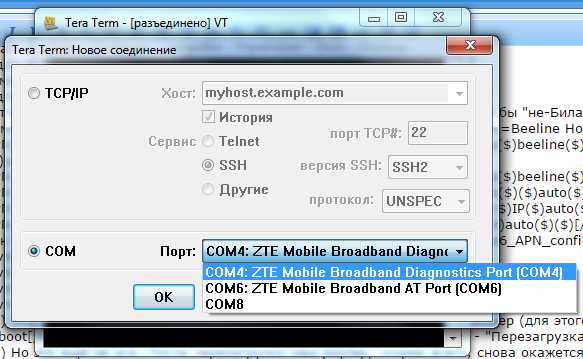
21. В появившемся черном терминальном окне последовательно вводим следующие две команды:
AT+ZCDRUN=8 AT+ZCDRUN=F
Результат будет вот такой:

22. Идем в веб-интерфейс роутера, выбираем «Настройки» — «Устройство» — «Перезагрузка»
и перезагружаем роутер. Если все получилось, то в Диспетчере устройств снова появится RNDIS-адаптер.
Вот теперь всё. Вставляем СИМ-карту другого оператора и радуемся жизни. MF90+ (в отличие от MF90) очень капризен по части работы в 4G! Для 4G ему обязательно нужна
"правильная" точка доступа (APN), Так-же для нормальной работы нужно в веб-панели настроить точку доступа для другого оператора!
Внимание.
В связи с наложением АП на видео по качественному формату записи, видео ролик был перезаписан и найден выход со сложившейся ситуации!
Теперь есть возможность включить аудио запись первого ролика с нормальных звуком и понятным текстом!
Для этого просто включите аудио запись прошлого видео и включите видео, a на 2м видео выключите звук!
Audio тут — Тег audio не поддерживается вашим браузером. Обновите браузер или Скачайте песню
rem-buz.ru
ZTE MF90 — описание и разблокировка

Компактный 4G Wi-Fi роутер «Билайн» создан для тех ситуаций, когда необходим интернет за пределами квартиры и офиса. На даче или базе отдыха, в походе или на пикнике, в командировке или на разъездной работе, в путешествии на автомобиле или поезде вы сможете оставаться на связи в соц. сетях, работать, находить интересующую информацию и делиться впечатлениями с друзьями.
4G Wi-Fi роутер «Билайн» — это современное практичное устройство, обеспечивающее высокоскоростной доступ в интернет в зоне покрытия «Билайн». Модель способна «раздавать 4G-интернет» по Wi-Fi на 10 устройств одновременно. Главные преимущества этой модели, особенно актуальные для мобильного устройства, — надежное соединение в изменяющихся условиях и аккумулятор высокой емкости для автономной работы в течение дня.
4G Wi-Fi роутер «Билайн» позволяет подключаться к интернету в сетях 4G, 3G и 2G со скоростью до 150 Мбит в сетях 4G и до 100 Мбит в 3G. Данная модель оснащена слотом для карт формата microSD, благодаря чему его можно использовать в качестве переносного накопителя емкостью до 32 Гб.
Модель MF90+ отличается от MF90 отсутствием антенных разъемов, что удешевило ее производство и, как результат, розничную цену. Эта модель хороша для тех, кто пользуется мобильными устройствами передачи данных в местах уверенного приема — в городской черте, на известных курортах и туристических маршрутах, обильно оснащенных базовыми станциями операторов 4G LTE и 3G. Таких мест с каждым годом становится все большек и больше как у нас, так и за границей.
Общие характеристики
Тип 4G/Wi-Fi точка доступа (роутер)
Стандарт беспроводной связи 802.11n, частота 2.4 / 5 ГГц
Встроенная поддержка 3G: есть
Встроенная поддержка LTE: есть
Поддержка MIMO: есть
Стандарты 2G: GSM 1800 / GSM 900
Стандарты 3G: UMTS 2100 / UMTS 900
Стандарты 4G (LTE): LTE 2600 / LTE 1800 / LTE 800
Аккумуляторная батарея: Li-Ionl, 2300 мАч
Стандарты Wi-Fi: 802.11 b/g/n
Максимальная скорость приема/передачи данных LTE: 100 Мбит/с / 50 Мбит/с
Максимальная скорость приема/передачи данных DC-HSPA+: 42 Мбит/с / 5.76 Мбит/с
Максимальная скорость приема/передачи данных EDGE/GPRS: 236 Кбит/с
Прием/передача
Защита информации: WEP, WPA, WPA2
Опции точки доступа/моста
Расширенные функции файловый сервер
Маршрутизатор
Маршрутизатор: есть
DHCP-сервер: есть
Мониторинг и конфигурирование
Web-интерфейс: есть
Дополнительно
Автономная работа: есть
Размеры (ШxВxГ): 100x15x58 мм
Вес: 140 г
Дополнительная информация встроенная батарея на 2300 мАч; поддержка карт памяти до 32Gb; разъём для подключения внешней антенны
Сброс настроек на ZTE MF90 можно сделать через web интерфейс.
1. Заходим на web интерфейс роутера по адрес http://192.168.0.1/ или нажимаем на ярлык программы. Вводим пароль по умолчанию admin и мы попадаем в меню нашего роутера. Далее переходим в Настройки

2. Далее выбираем Устройство и нажимаем на стрелочку, где Пароль доступа

3. Затем у нас выпадет небольшое окно с пунктами. Выбираем Сброс настроек

4. Затем нажимаем на Сброс настроек

5. У вас произойдет сброс настроек роутера.
Если вдруг перестал комп видеть роутер или вводили неправильно пароль 5 раз, сделайте сброс. Есть такая кнопочка там под крышкой на краю.
Для того чтобы у нас ловила сеть нужного нам оператора необходимо добавить профиль данного оператора в настройки.
1. Заходим на web интерфейс роутера по адрес http://192.168.0.1/. Вводим пароль по умолчанию admin и мы попадаем в меню нашего роутера. Далее переходим в Настройки

2. Далее выбираем Сеть

3. После чего нажимаем на против Автозапуск на маленький треугольничек как показано на картинке стрелочкой (1) и у нас появиться выпадающее окно. Выбираем из списка Подключение как показано на картинке стрелочкой (2)

4. После чего нажимаем Добавить как указанно на картинке стрелочкой.

5. У нас откроется такое окно, где необходимо будет вести данные нужного нам оператора. В строке Имя профиля указываем название оператора английскими буквами. А в строке Имя точки доступа указываем APN оператора нашего.

6. После заполнения у нас получится вот так, как указанно на картинке ниже. После ввода всех данных нажимаем на Применить

7. Теперь нам необходимо выбрать наш добавленный профиль. Нажимаем на те места как указанно на картинке ниже и выбираем наш добавленный профиль. В данном случаи это профиль Megafon

8. После выбора нужного профили нажимаем По умолчанию

Все настройка нужного профиля завершена. При необходимости вы можете добавить профили других операторов связи. Вот Настройки интернета для различных операторов.
Драйвер для ПК
Скачать с сайта: Драйвер для ZTE MF90
Без проблем ставится на Win 7 x64, Win 8 x64, Win 8.1 x64.
ZTE Wi-Fi Monitor, монитор мобильных Wi-Fi роутеров от ZTE для Android
Краткое описание:
Монитор мобильных Wi-Fi роутеров от ZTE.
Описание:
Программа для управления мобильными роутерами ZTE.
Функция статистики (не работает), возможность изменения настроек с телефона, чтение СМС-сообщений и доступ к SD-карте.
Для использования программы требуется подключиться к мобильному роутеру через Wi-Fi и ввести пароль от панели управления (обычно — admin)
Требуется Android: 2.3.3 или выше
Русский интерфейс: Нет
Разработчик: ZTE
Скачать с сайта (русская версия): ZTE Wi-Fi Monitor
Настройка роутера полностью осуществляется через web интерфейс, то есть в любом браузере можно настроить роутер, с условием что вы подключены к нему. Набираем в браузере адрес http://192.168.0.1/ и затем переходи по нему. Как на любом подобном девайсе, доступ к web интерфейсу закрыт паролем (стандартным «admin»).

Разблокировка ZTE MF90
1. Подключаете ZTE MF90 к компьютеру и устанавливаете программу от ZTE MF90 если она у вас не установлена.
2. После того как программа будет полностью установлена и установлены драйвера. Вставляем симкарту «чужого» оператора и включите 4G Wi-Fi роутер.
3. После подключения к компьютеру необходимо войти в Web интерфейс модема по адресу 192.168.0.1. или запустить ярлык от программы. Если у вас появится запрос ввода пароля он по умолчанию admin

4. Затем у вас появиться запрос «Введите код » внимательно впишите полученный у нас код и нажмите ОК.

5. Оплатите товар (если вы осуществляете оплату через внешнюю платежную систему (торговую площадку) и по завершении оплаты у вас появиться кнопка «Вернуться на сайт продавца» — не забудьте нажать ее), после совершения оплаты у вас появиться форма для ввода данных (IMEI), внимательно введите их или оставьте заявку на форуме Разблокировка 4G LTE Wi-Fi-роутера ZTE MF90.
6. Выполнив вышеописанные действия ваш ZTE MF90 будет разблокирован, что позволит использовать его с любыми операторами.
Наши гарантии, по коду вы можете посмотреть нажав на картинку

Для тех, кто хочет купить код разблокировки, через торговую площадку.
СРОК ПОЛУЧЕНИЯ КОДА: ОТ 1 ЧАСА ДО 24 ЧАСОВ НА E-MAIL (ПОЧТУ) База ZTE изменила график работы (Суббота и воскресенье выходные дни у них. Кто сделал заказ в эти дни, то получить товар уже в понедельник). У всех продавцов единая база.
unlock-code.ru